
Uansett hvor mye du vil likenoe, dets menneskelige natur å bli lei av det, og saken er spesielt ille hvis du overhodet ikke liker dem. Det samme gjelder låse / låse opp lydene til Android-enheten din. Et godt eksempel er den berømte ‘Drrrroooooiiiddddd’ robotlyden som kom som standard i Motorola Droid av Verizon; den ble elsket av noen og hatet av noen få andre. Hvis du er lei av å låse / låse opp uansett hva det er, slik kan du angi hvilken som helst tilpasset lyd som lås / låse opp lyden:
Ansvarsfraskrivelse: Følg denne veiledningen på egen risiko. AddictiveTips er ikke ansvarlig hvis enheten din blir skadet eller murt under prosessen.
Forutsetninger:
- En forankret Android-enhet. (Se hvordan du roter Android-enheter)
- Root Explorer ($ 4.03) eller Super Manager (gratis).
Fremgangsmåte:
- Hvis du vil bruke din egen lyd som ikke er dettilgjengelig på telefonen, kopier eventuelle ‘.ogg’ lydfiler fra PC-en til SD-kortet. Hvis du vil bruke en standardlyd som er tilgjengelig på telefonen, kan du finne filene på "/ System / media / lyd / varsling /‘På telefonen din.
- Start Root Explorer eller Super Manager på telefonen.
- I tilfelle av Super Manager, må du gå til Innstillingene og sjekke "Aktiver ROOT-funksjon", som bekrefter SuperUser-tilgangsforespørselen du får. Dette må bare gjøres en gang.
- I tilfelle av Super Manager vil du bruke verktøyet 'File Explorer' for følgende trinn.
- Ved tilgang til '/system"Partisjon ved å bruke Super Manager's File Explorer i følgende trinn, blir du spurt om du vil montere den som skrivebeskyttet eller med lese + skrive (r / w) tilgang. Velg r / w-tilgang.
- Nå kopierer du .ogg-filene du vil bruke til å låse og låse opp lyden.
- Navigere til '/ System / media / lyd / ui /‘.
- Gi nytt navn til den gjeldende ‘Unlock.ogg'Og'Lock.ogg' til 'Unlock.ogg.bak'Og'Lock.ogg.bak'Henholdsvis i tilfelle du trenger å gå tilbake til de opprinnelige lydene. Hvis du gjør dette, vil ikke disse originale filene bli overskrevet.
- I tilfelle av Root Explorer, må du trykke på 'Mount R / W' -knappen på toppen av skjermen før du kan redigere, gi nytt navn eller kopiere en hvilken som helst fil til / systempartisjonen eller noen av undermappene.
- Lim deretter inn .ogg-lydfilene dine på dette stedet.
- Etter at du har kopiert filene til det stedet, kan du gi dem nytt navn til 'Unlock.ogg'Og / eller'Lock.ogg‘.
- Til slutt lukker du Root Explorer eller Super Manager og starter telefonen på nytt.
Kos deg med de nye lydene på enheten din! I tilfelle du vil gjenopprette originalene, sletter du bare den tilpassede ‘Unlock.ogg'Og / eller'Lock.ogg‘Filer som du hadde kopiert der og gi nytt navn til‘Unlock.ogg.bak'Og'Lock.ogg.bak'Fiiles der for å'Unlock.ogg'Og'Lock.ogg’.


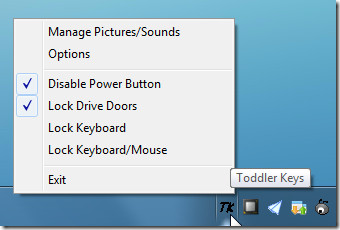

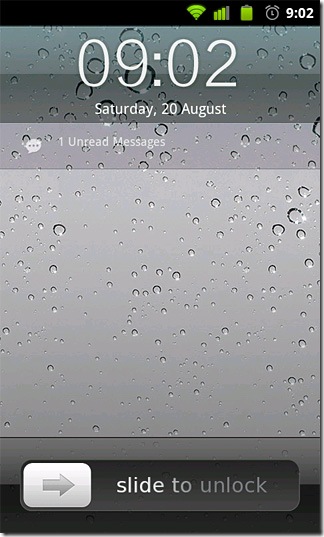

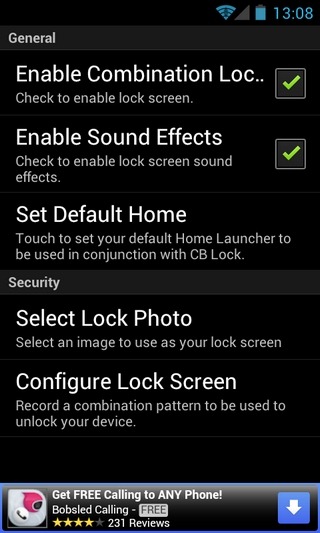






kommentarer